ホームページ >システムチュートリアル >Windowsシリーズ >win11ワイヤレスネットワークカードドライバーエラーを修正するにはどうすればよいですか? win11 ワイヤレス ネットワーク カード ドライバーの感嘆符の問題の分析
win11ワイヤレスネットワークカードドライバーエラーを修正するにはどうすればよいですか? win11 ワイヤレス ネットワーク カード ドライバーの感嘆符の問題の分析
- 王林転載
- 2024-02-10 17:30:231415ブラウズ
Win11 ワイヤレス ネットワーク カード ドライバーの例外は、システムのアップグレード後に多くのユーザーが遭遇する一般的な問題の 1 つです。デバイス マネージャーで感嘆符の付いたワイヤレス ネットワーク カード ドライバーが表示されると、ワイヤレス ネットワークに接続できなくなったり、ネットワーク速度が遅くなったりする場合があります。この問題は、ドライバーの非互換性、ドライバーの欠落、またはドライバーの破損によって発生する可能性があります。この記事では、この問題の解決に役立つ、ワイヤレス ネットワーク カード ドライバーの例外を修正するいくつかの方法を紹介します。
win11 ワイヤレス ネットワーク カード ドライバーのエラーを修正するにはどうすればよいですか?
方法 1:
1. まず、タスクバーの「スタート メニュー」を右クリックします。
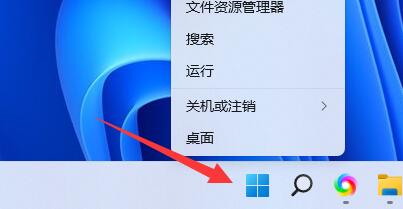
#2. 右クリックメニューから「デバイスマネージャー」を開きます。

#3. [ネットワーク アダプター] を展開し、[ドライバーの更新] を選択します。
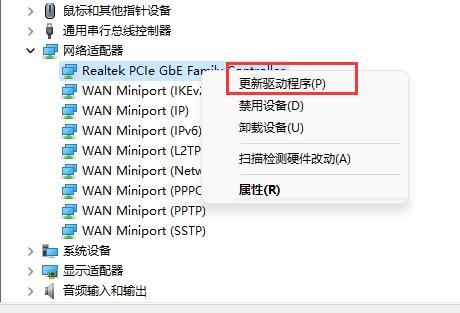
#4. その中にある「ドライバーを自動的に検索する」をクリックすると、アップデートが完了すると、通常通りインターネットにアクセスできるようになります。
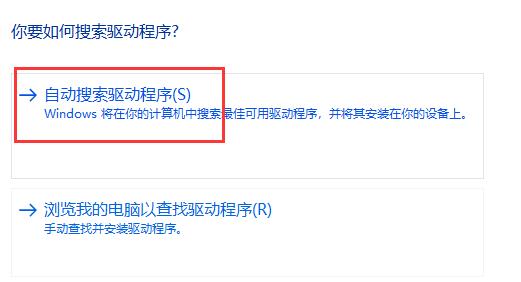
方法 2:
1. 現在、多くのシステムには自動修復機能が備わっています。
2. したがって、コンピュータを再起動して、自動的に修復できるかどうかを確認することもできます。
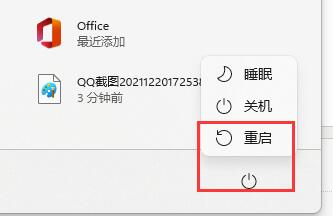
方法 3:
1. サードパーティのドライバー ソフトウェアを使用しても、ドライバーを修復できます
2。ただし、次の理由により、インターネットにアクセスできないため、オフライン バージョンのドライバー ソフトウェアを使用する必要があります。
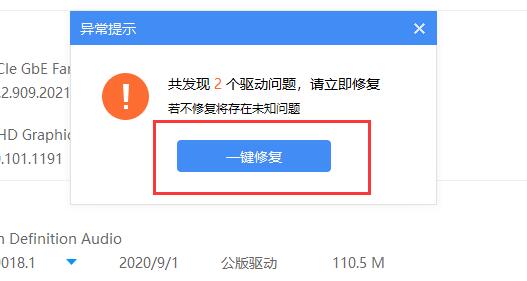
方法 4: システムを再インストールします
1。ユーザーのシステムがドライバーと互換性がないことが原因である可能性があります。ユーザーはシステムを再インストールできます。この問題を解決します。
2. 必要な友人は、編集者が推奨するシステムをダウンロードできます: アクティベーションなしの公式オリジナル Win11 純粋バージョン イメージ V2023
インストール方法
このサイトでは、次のものが提供されます。インストール方法は 2 つありますが、ローカル ハードディスク インストールが最も簡単なインストール方法です。ハードディスクのインストールを使用する前に、U ディスク ブート ツールを作成することをお勧めします。ハードディスクのインストールが失敗する場合、またはコンピュータの電源が入らない場合、ようこそインターフェイスでスタックする場合、デスクトップに入ることができない場合、またはブルー スクリーンが表示される場合は、などの場合は、システムを再インストールするために U ディスクを選択する必要があります。
以上がwin11ワイヤレスネットワークカードドライバーエラーを修正するにはどうすればよいですか? win11 ワイヤレス ネットワーク カード ドライバーの感嘆符の問題の分析の詳細内容です。詳細については、PHP 中国語 Web サイトの他の関連記事を参照してください。

